
Hugmyndin um vektormyndir fyrir langflest venjuleg PC notendur segir ekki neitt. Hönnuðir hafa aftur á móti í auknum mæli tilhneigingu til að nota bara þessa tegund af grafík fyrir verkefni sín.
Í the fortíð, til að vinna með SVG myndir, þá þyrfti að setja upp eina af sérhæfðu skrifborðslausnum á tölvunni þinni eins og Adobe Illustrator eða Inkscape. Nú eru svipuð verkfæri fáanleg á netinu, án þess að þurfa að hlaða niður.
Sjá einnig: Að læra að teikna Adobe Illustrator
Hvernig á að vinna með SVG á netinu
Með því að ljúka viðeigandi beiðni til Google geturðu kynnst gríðarlegum fjölda af ýmsum ritstjóra á netinu. En mikill meirihluti slíkra lausna býður upp á fremur knapp tækifæri og leyfa oftast ekki að vinna með alvarleg verkefni. Við munum skoða bestu þjónustuna til að búa til og breyta SVG myndum beint í vafranum.
Auðvitað geta netverkfæri ekki alveg komið í stað samsvarandi skrifborðsforrita, en fyrir flesta notendur verður fyrirhugað mengi aðgerða meira en nóg.
Aðferð 1: Vectr
Vel ígrundaður vektor ritstjóri frá höfundum kunnuglegs Pixlr þjónustu. Þetta tól mun nýtast bæði fyrir byrjendur og reynda notendur sem vinna með SVG.
Þrátt fyrir fjölda aðgerða verður nokkuð erfitt að týnast í Vectr viðmótinu. Fyrir byrjendur eru ítarlegar kennslustundir og hljóðleiðbeiningar fyrir hvern og einn af þjónustunni. Meðal tól ritstjórans er allt til að búa til SVG mynd: form, tákn, ramma, skugga, bursta, stuðning til að vinna með lögum osfrv. Þú getur teiknað mynd frá grunni eða þú getur sett þína eigin.
Vectr netþjónusta
- Áður en þú byrjar að nota auðlindina er mælt með því að skrá þig inn á eitt af tiltæku samfélagsnetunum eða stofna reikning á vefnum frá grunni.

Þetta mun ekki aðeins leyfa þér að hlaða niðurstöðum vinnu þinna niður í tölvuna, heldur einnig hvenær sem er til að vista breytingar á „skýinu“. - Þjónustuviðmótið er eins einfalt og einfalt og mögulegt er: tiltæk verkfæri eru staðsett vinstra megin við striga og stökkbreyttir eiginleikar hvers þeirra eru til hægri.

Það styður að búa til fjölda blaðsíðna þar sem til eru víddar sniðmát fyrir hvern smekk - allt frá grafískum forsíðum fyrir félagsleg net, yfir í venjulegt blaðsnið. - Þú getur flutt út fullunna mynd með því að smella á hnappinn með örinni á valmyndastikunni til hægri.

- Í glugganum sem opnast, skilgreindu ræsivalkostina og smelltu á „Halaðu niður“.

Útflutningsgeta felur einnig í sér einn af sérkennum Vectr - stuðnings við beina tengingu við SVG verkefni í ritlinum. Mörg úrræði leyfa þér ekki að hlaða vektormyndum sjálfum þér beint, en samt sem áður leyfa ytri skjá þeirra. Í þessu tilfelli er hægt að nota Vectra sem raunverulegan SVG hýsingu, sem önnur þjónusta leyfir ekki.
Þess ber að geta að ritstjórinn ræður ekki alltaf við flóknar grafíkur á réttan hátt. Af þessum sökum geta sumar framkvæmdir opnað í Vectr með villum eða sjónrænum gripum.
Aðferð 2: Skissupúði
Einfaldur og þægilegur vefur ritstjóri til að búa til SVG myndir byggðar á HTML5 vettvang. Í ljósi þess búnaðar sem til er, er hægt að halda því fram að þjónustan sé eingöngu ætluð til teikninga. Með Sketchpad geturðu búið til fallegar, vandaðar myndir, en ekki meira.
Tólið er með breitt úrval af sérsniðnum burstum af ýmsum stærðum og gerðum, sett af formum, letri og límmiðum til yfirborðs. Ritstjórinn gerir þér kleift að vinna að lögum að fullu - til að stjórna staðsetningu þeirra og blanda ham. Jæja, og í bónus er forritið að fullu þýtt á rússnesku, svo þú ættir ekki að eiga í neinum erfiðleikum með þróun þess.
Netþjónusta Sketchpad
- Allt sem þú þarft til að vinna með ritlinum er vafri og netaðgangur. Heimildakerfið á vefnum er ekki til staðar.

- Til að hlaða fullunninni mynd niður í tölvuna þína, smelltu á disklingatáknið á valmyndastikunni vinstra megin og veldu síðan sniðið í sprettiglugganum.
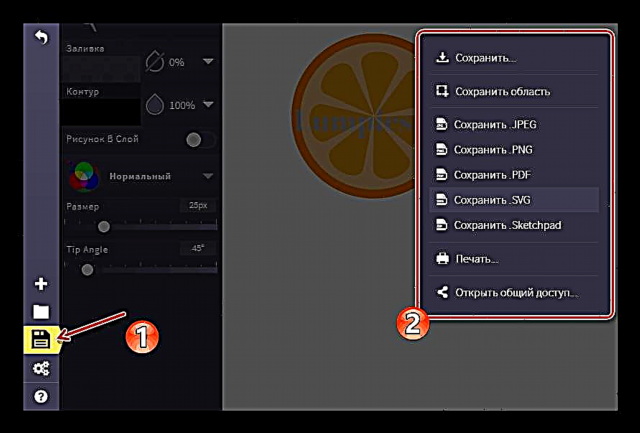
Ef nauðsyn krefur geturðu vistað óunnið teikningu sem Sketchpad verkefni og klárað síðan við að breyta henni hvenær sem er.
Aðferð 3: Aðferð teiknað
Þetta vefforrit er hannað fyrir grunnaðgerðir með vektor skrám. Utan líkist tólið skjáborðið Adobe Illustrator en hvað varðar virkni er allt miklu einfaldara hér. Hins vegar eru nokkrar aðgerðir í Method Draw.
Auk þess að vinna með SVG-myndum gerir ritstjórinn þér kleift að flytja inn bitmap myndir og búa til vektor myndir byggðar á þeim. Þetta er hægt að gera á grundvelli handvirkra rekja útlínur með penna. Forritið inniheldur öll nauðsynleg tæki til að semja vektor teikningar. Það er stækkað bókasafn af stærðum, litatöflu í fullum lit og stuðningur við flýtileiðir á lyklaborðinu.
Aðferð Draga netþjónustu
- Auðlindin krefst ekki notendaskráningar. Fara bara á síðuna og vinna með núverandi vektor skrá eða búa til nýja.

- Auk þess að búa til SVG brot í myndrænu umhverfi geturðu einnig breytt myndinni beint á kóðastigi.

Til að gera þetta, farðu til „Skoða“ - „Heimild ...“ eða notaðu flýtilykilinn „Ctrl + U“. - Þegar þú hefur unnið að myndinni geturðu vistað hana strax á tölvunni þinni.
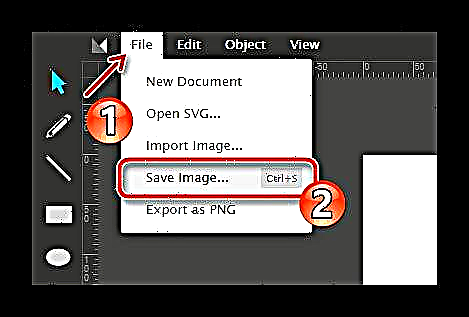
Til að flytja út mynd, opnaðu valmyndaratriðið „Skrá“ og smelltu „Vista mynd ...“. Eða notaðu flýtileið „Ctrl + S“.
Aðferð Teikning hentar örugglega ekki til að búa til alvarleg vektorverkefni - ástæðan fyrir þessu er skortur á viðeigandi aðgerðum. En þar sem óþarfi þættir eru og vel skipulagður vinnusvæði, getur þjónustan þjónað sem fljótleg leið til að breyta fljótt eða ákvarða einfaldar SVG-myndir.
Aðferð 4: Gravit hönnuður
Ókeypis vefritagerð fyrir háþróaða notendur. Margir hönnuðir setja Gravit á svipaðan hátt og fullbyggðar skrifborðslausnir, eins og sama Adobe Illustrator. Staðreyndin er sú að þetta tól er þverpallur, það er að segja að það er fullkomlega fáanlegt á öllum tölvu stýrikerfum, sem og vefforriti.
Gravit Designer er í virkri þróun og fær reglulega nýjar aðgerðir sem eru nú þegar nægar til að smíða flókin verkefni.
Netþjónusta Gravit hönnuður
Ritstjórinn býður þér alls konar verkfæri til að teikna útlínur, form, slóða, yfirborð texta, fyllingar, svo og ýmis sérsniðin áhrif. Það er mikið bókasafn af tölum, þemamyndum og táknum. Hver þáttur í Gravit rýminu er með lista yfir eiginleika sem hægt er að breyta.
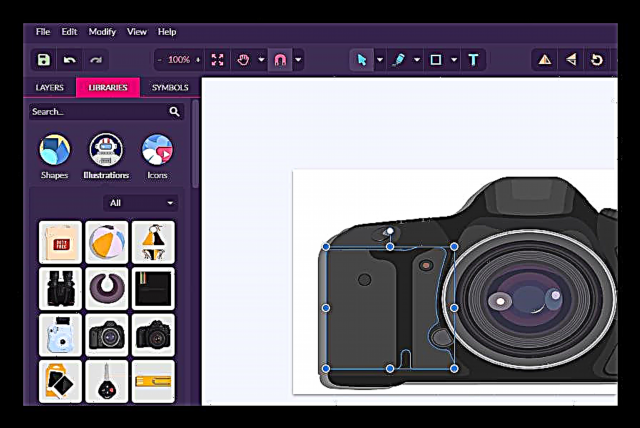
Öll þessi fjölbreytni er „pakkað“ í stílhrein og leiðandi viðmót, þannig að hvaða tæki er fáanlegt í örfáum smellum.
- Til að byrja að vinna með ritlinum þarftu ekki að stofna reikning í þjónustunni.

En ef þú vilt nota tilbúin sniðmát þarftu að búa til ókeypis „reikning“ frá Gravit Cloud. - Til að búa til nýtt verkefni frá grunni í velkomnar glugganum, farðu í flipann „Ný hönnun“ og veldu viðeigandi striga stærð.

Til að vinna með sniðmátið skaltu opna hlutann „Nýtt úr sniðmáti“ og veldu viðkomandi lager. - Gravit getur sjálfkrafa vistað allar breytingar þegar þú framkvæmir aðgerðir í verkefninu.

Notaðu flýtilykilinn til að virkja þennan eiginleika. „Ctrl + S“ og gefðu myndinni nafn í glugganum sem birtist og smelltu síðan á hnappinn „Vista“. - Þú getur flutt lokamyndina út bæði í vektor sniði SVG og í bitmap JPEG eða PNG.

Að auki er möguleiki á að vista verkefnið sem skjal með PDF viðbót.
Með hliðsjón af því að þjónustan er hönnuð fyrir fulla vinnu með vektorgrafík, þá er óhætt að mæla með henni jafnvel til faghönnuða. Með Gravit geturðu breytt SVG teikningum óháð vettvangi sem þú gerir þetta á. Enn sem komið er gildir þessi fullyrðing aðeins fyrir skrifborðsstýrikerfið, en brátt birtist þessi ritstjóri á farsímum.
Aðferð 5: Janvas
A vinsæll tól til að búa til vektor grafík meðal vefur verktaki. Þjónustan inniheldur fjölda teiknibúnaðar með mjög sérhannaða eiginleika. Aðalatriðið í Janvas er hæfileikinn til að búa til gagnvirkar SVG-myndir hreyfimyndir með CSS. Og í tengslum við JavaScript gerir þjónustan þér kleift að smíða heilu vefforritin.
Í hæfum höndum er þessi ritstjóri virkilega öflugt tæki, en byrjandi, vegna mikils margvíslegra aðgerða, mun líklega einfaldlega ekki skilja hvað er hvað.
Netþjónusta Janvas
- Til að ræsa vefforritið í vafranum þínum skaltu smella á hlekkinn hér að ofan og smella á hnappinn „Byrja að búa til“.

- Nýr gluggi mun opna vinnusvæði ritstjórans með striga í miðjunni og tækjastika umhverfis.

- Þú getur flutt út fullunna mynd aðeins í skýjageymslu að eigin vali og aðeins ef þú keyptir áskrift að þjónustunni.

Já, tólið er því miður ekki ókeypis. En þetta er fagleg lausn, sem nýtist ekki öllum.
Aðferð 6: DrawSVG
Þægilegasta netþjónustan sem gerir vefstjóra kleift að búa til mjög vandaða SVG þætti fyrir vefsíður sínar. Ritstjórinn inniheldur glæsilegt bókasafn með formum, táknum, fyllingum, halla og letri.
Með DrawSVG er hægt að hanna vektorhluta af hvaða gerð og eiginleikum sem er, breyta breytum þeirra og skila sem aðskildum myndum. Það er mögulegt að fella margmiðlunarskrár þriðja aðila í SVG: vídeó og hljóð frá tölvu eða netheimildum.
DrawSVG netþjónusta
Þessi ritill, líkt og flestir aðrir, lítur ekki út eins og vafra tengi skrifborðsforrits. Vinstra megin eru teikningatækin og ofan eru stjórntækin. Aðalrýmið er upptekið af striga til að vinna með grafík.

Þegar þú ert búinn að vinna með mynd geturðu vistað niðurstöðuna sem SVG eða sem bitmap.
- Til að gera þetta, finndu táknið á tækjastikunni „Vista“.

- Með því að smella á þetta tákn opnast sprettigluggi með eyðublaði til að hlaða niður SVG skjali.

Sláðu inn viðeigandi skráarheiti og smelltu á „Vista sem skrá“.
DrawSVG má kalla smáútgáfu af Janvas. Ritstjórinn styður að vinna með CSS eiginleika, en ólíkt fyrra verkfæri, leyfir það þér ekki að lífga þætti.
Sjá einnig: Opna SVG vektor grafík skrár
Þjónustan sem talin er upp í greininni eru alls ekki allir ritstjórar fyrir vektor sem til eru á netinu. Hins vegar höfum við safnað að mestu leyti ókeypis og sannað netlausnir til að vinna með SVG skrár. Á sama tíma eru sumir þeirra alveg færir um að keppa við skrifborðstæki. Jæja, hvað á að nota veltur á þínum þörfum og óskum.























